モデリング
Bsurfacesの使い方〈Bezier Curve(ベジェ曲線)編〉
前回の「フリーになったモデリングツールBsurfaces」に引き続き・・・。
「Bsurfaces v1.5」の使い方としては、基本的にGrease PencilもしくはBezier Curve(ベジェ曲線)でガイドラインを作成しモデリングを行っていきます。
特にリトポロジー(Snap機能)の場合は、Grease Pencilで直感的にモデリングが行えとても便利です。しかし、Grease Pencilはリトポロジー以外で三次元的なラインを描くことが無理(恐らく・・・?)なので、公式のデモ動画のように変換して三次元的に編集しなければなりません。
ということで、今回はBezier Curveを使用してモデリングを行いたいと思います。デモ動画でも冒頭の数秒しか扱われていませんでしたし・・・。リトポロジー+Grease Pencilはまたの機会に紹介させていただきます。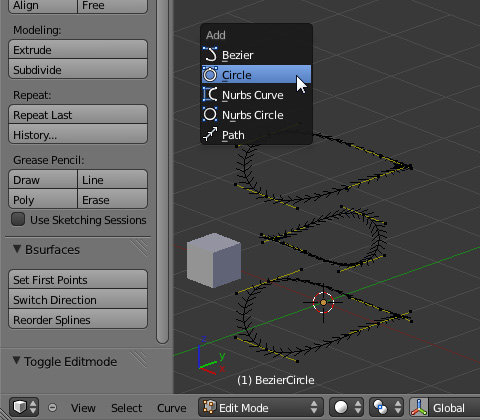
「Bsurfaces」は操作自体とくに難しくはありませんが、Objectモード、Editモードの切り替えなど初め少し解りづらいので、順を追って説明したいと思います。
①既存のCubeは削除せずに残しておきます。邪魔にならないよう移動・縮小します。
②Objectモードで[Shift]+[A]キーを押し、[Curve] > [Circle]を選択。リング状のCurveオブジェクトを新規作成します。
③Curveオブジェクトを選択した状態でEditモードに切り替えます。
④Curveオブジェクトを複製または新規作成で上記画像のように配置します。
ここでCurveの向きに注意!全て同じ向きに揃えます。向きを変更する場合は、左側のツール・シェルフ内Bsurfacesパネルの[Switch Direction]ボタンをクリック。
①Objectモードに切り替え、Curveオブジェクト、Cubeの順に選択します。
②Editモードに切り替え、Bsurfacesパネルの[Add Surface]ボタンをクリックします。
③Bsurfaces add surfaceパネルの[Cross]と[Follow]で分割数を変更。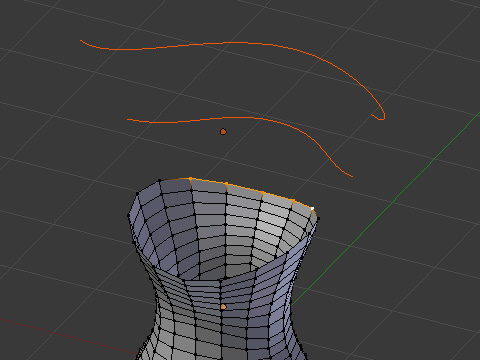
更に形状を追加してみたいと思います。同様にCurveオブジェクトを作成、連結したい部分を選択し[Add Surface]ボタンをクリックすると・・・。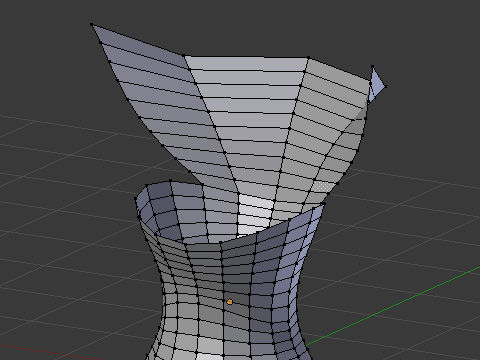
こんな感じになりました。因みにもう既存のCubeは不要なので削除しちゃいましょう。
Shadeの自由曲面にも似た感じのモデリング方法ですが、最終的にはポリゴンなので自由曲面のように"シワ"に悩まされるようなことはございません。慣れて使いこなせるようになれば、モデリング時間がかなり短縮できるように思えます。皆様も活用されてはいかがでしょうか?
>Bsurfacesの使い方〈Meshライン編〉 へ続く









































